苹果手机消息延迟怎么办 iphone接收消息延迟的解决办法
2022-12-27 369品牌型号:iPhone13 Pro
系统:IOS15.4.1
苹果手机消息延迟?下面跟大家分享一下怎么解决苹果手机接收消息延迟。
苹果手机接收消息是通过苹果服务器推送的,所以会导致消息延迟收到,其次信号覆盖不好,网速慢,关闭允许通知,关闭后台应用刷新等原因也会导致微信消息会延迟收到。
iphone接收消息延迟的解决办法:
方法一:
打开手机设置,点击蜂窝网络


进入蜂窝数据选项页面,点击数据模式,选择标准


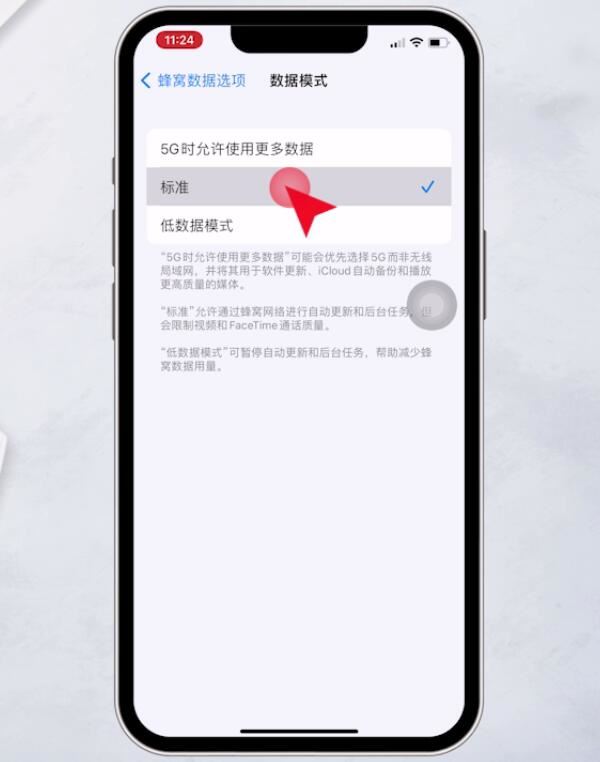
然后返回到设置页面,点击通用,选择后台App刷新



找到会延迟消息的软件进入,最后开启后台App刷新即可

方法二:
打开手机设置,进入页面后,点击蜂窝网络


选择蜂窝数据选项,点击数据模式,选择标准即可



方法三:
打开手机设置,进入页面后,点击通用


选择日期与时间,进入页面后,将自动设置旁边的按钮关闭


然后点击时区,在搜索框输入上海,最后点上海即可


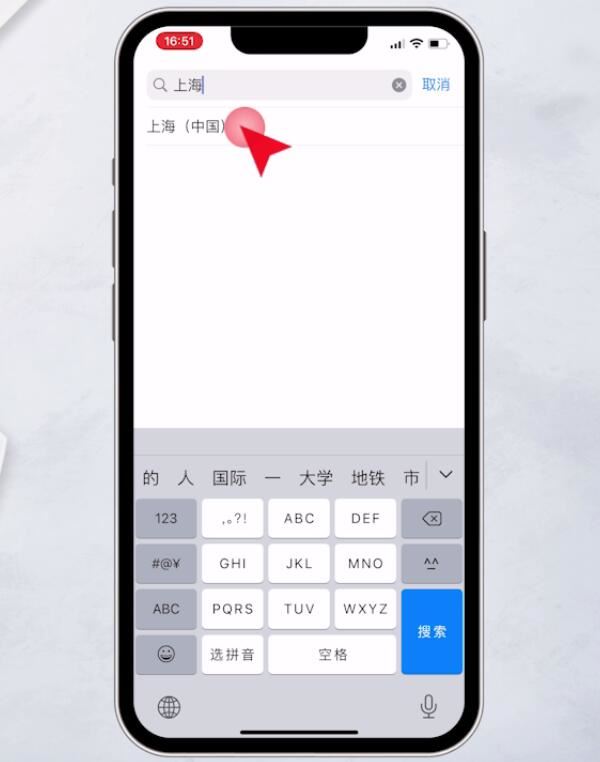
方法四:
打开手机设置,点击通知

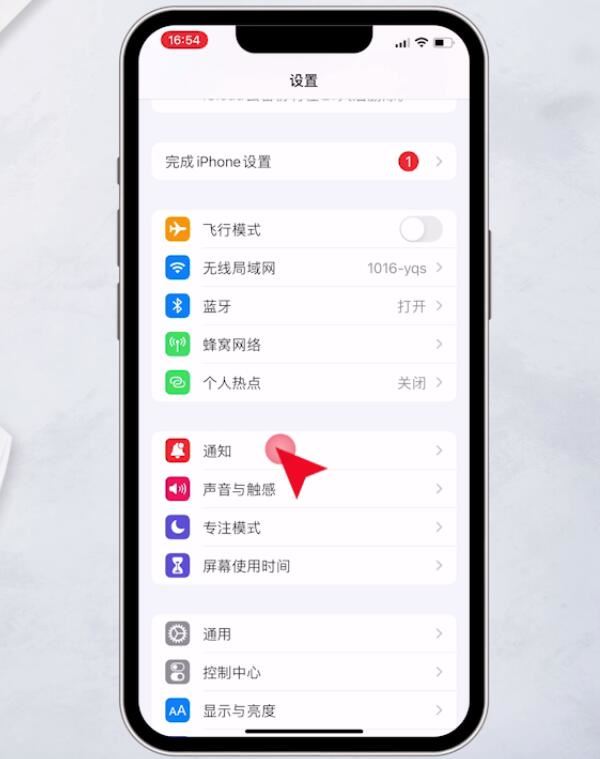
找到会延迟消息的软件进入,最后开启允许通知即可

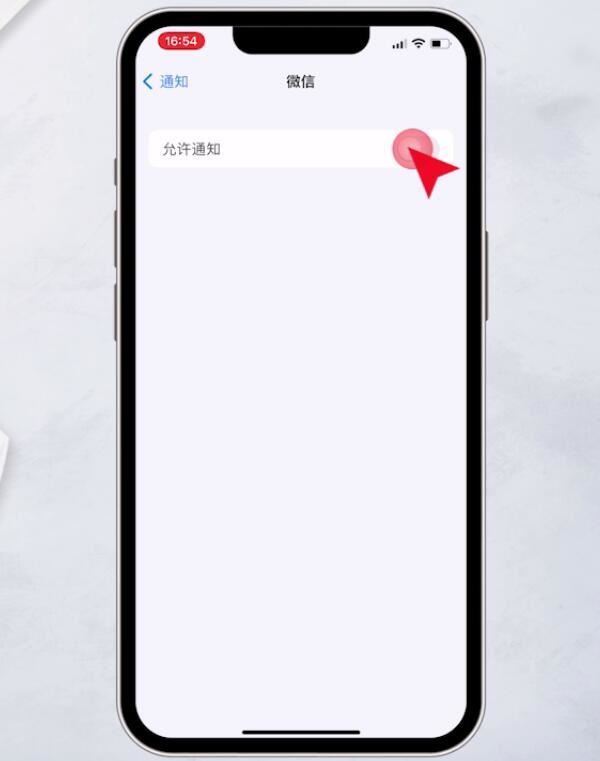
总结:
方法一:
进入设置蜂窝网络,进入蜂窝数据模式选标准,进入通用开启后台APP刷新应用。
方法二:
进入设置蜂窝网络,进入蜂窝数据选项数据模式选标准。
方法三:
进入设置通用,选日期与时间自动设置关闭,选时区输入地方名称并选择。
方法四:
进入设置通用,进入延迟软件开启允许通用。
以上就是苹果手机消息延迟怎么办 iphone接收消息延迟的解决办法的详细内容,更多关于iphone手机消息延迟问题的资料请关注果粉控其它相关文章!
相关资讯
查看更多最新资讯
查看更多-

- 完美万词王如何设置循环播放 开启循环播放功能流程一览
- 2023-05-31 1540
-

- 剪映如何使用镜像翻转 镜像翻转功能用法详解
- 2023-05-31 2794
-

- 时间规划局如何删除事件 删除记录事件方法介绍
- 2023-05-31 1740
-

- 腾讯会议在哪里取消会议预订 撤回预定会议流程一览
- 2023-05-31 1803
-

- 腾讯会议怎么开启会议字幕 设置会议字幕功能方法介绍
- 2023-05-31 2029
热门应用
查看更多-

- 快听小说 3.2.4
- 新闻阅读 | 83.4 MB
-

- 360漫画破解版全部免费看 1.0.0
- 漫画 | 222.73 MB
-

- 社团学姐在线观看下拉式漫画免费 1.0.0
- 漫画 | 222.73 MB
-

- 樱花漫画免费漫画在线入口页面 1.0.0
- 漫画 | 222.73 MB
-

- 亲子餐厅免费阅读 1.0.0
- 漫画 | 222.73 MB
-
 下载
下载
湘ICP备19005331号-4copyright?2018-2025
guofenkong.com 版权所有
果粉控是专业苹果设备信息查询平台
提供最新的IOS系统固件下载
相关APP应用及游戏下载,绿色无毒,下载速度快。
联系邮箱:guofenkong@163.com









